Adobe Flash Player telepítés leírás

Az Adobe Flash Player telepítésének összefoglalója Windows operációs rendszerre screenshot-okkal, képekkel illusztrálva. Ebben a telepítési leírásban kiemeltük az installálás folyamatának legfontosabb lépéseit, felhívva a figyelmet azokra az opciókra, amik a későbbiekben befolyásolhatják a program működését.
Előkészületek
Ellenőrizzük, hogy a telepítőfájl kompatibilis legyen a Windows rendszerünk aktuális verziójával. Részletes információk az Adobe Flash Player szoftverről. Az installálás megkezdése előtt lehetőleg zárjunk be minden egyéb futó programot.
1. A telepítés indítása
Ha az állomány be van csomagolva (zip formátum), a tartalmát csomagoljuk ki egy ideiglenes mappába. A telepítés előtt mindig győződjünk meg róla, hogy tűzfalunk és víruskereső programunk be van kapcsolva. Kattintsunk az install fájlra és kezdjük meg a telepítést. Abban az esetben, ha a tűzfal figyelmeztető üzenetet dob fel, olvassuk azt el és ha mindent rendben találunk, engedélyezzük a telepítőfájl működését.
Az Adobe Reader program telepítő alkalmazását elindítva, a program előkészül az installáláshoz.
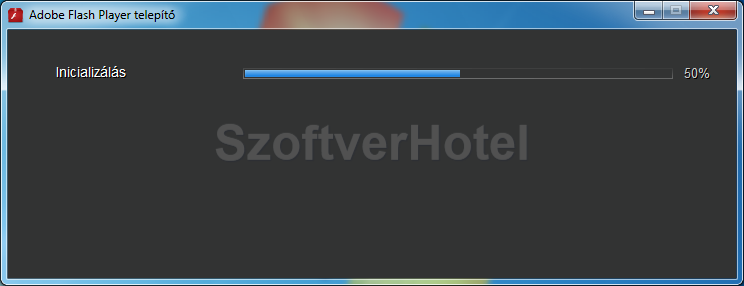
2. Telepítés a számítógépre
A következő ablakban beállíthatjuk, hogy az Adobe telepítse az aktuális frissítéseket (ajánlott) illetve a frissítések telepítéséről tájékoztasson-e a szoftver minket. Kattintsunk a „KÖVETKEZŐ” feliratú gombra.
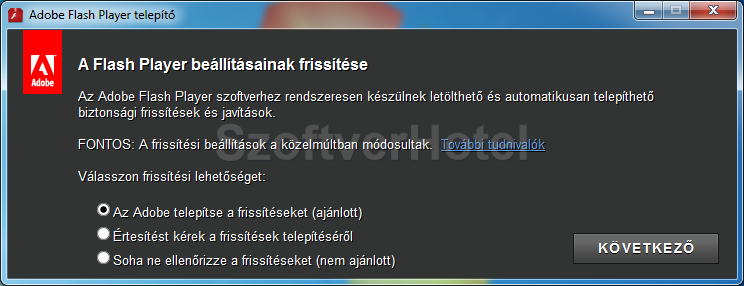
3. Telepítés közben
Az utolsó ablakban figyelemmel kísérhetjük a telepítés állapotát. Semmi egyéb teendőnk nincs, csak várni pár percet, amíg a komponensek a helyükre kerülnek.
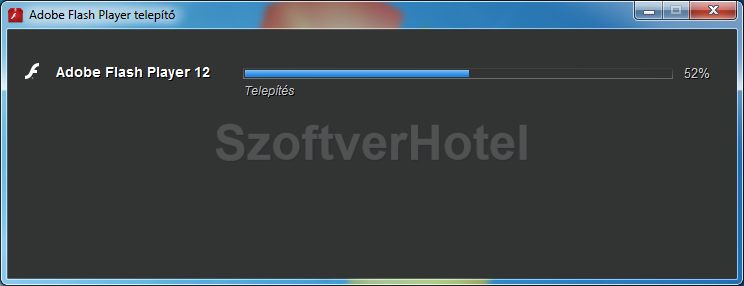
4. Telepítés befejezése
Az Adobe Reader telepítése befejeződött. Kattintsunk a „BEFEJEZÉS” gombra.
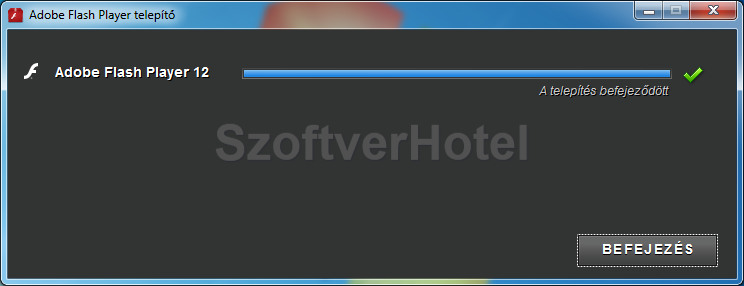
Gratulálunk! Az Adobe Flash Player program sikeresen települt számítógépünkre, megkezdhetjük a használatát. Esetenként a Windows igényli az operációs rendszer újraindítását, ebben az esetben a telepítés végeztével tegyük ezt meg. A programot a Start menüből futtathatjuk.










